PS如何将图片直角变圆角?
溜溜自学 平面设计 2022-06-13 浏览:2607
大家好,我是小溜,相信大家在网上看到的图片都是四四方方的,一点都不圆润,那么我们有什么办法将图片的直角变圆呢?方法非常简单,下面小溜就带大家一起来看看!
想要更深入的了解“PS”可以点击免费试听溜溜自学网课程>>
工具/软件
硬件型号:小米 RedmiBookPro 14
系统版本:Windows10
所需软件:PS2018
方法/步骤
第1步
将图片在PS中打开,Ctrl + j 快速复制一层图层,也可以选中背景层,单击右键在弹出的窗口中选择“复制图层”按钮。
复制图层后,按快捷键Ctrl + A将图片选中,如图所示。
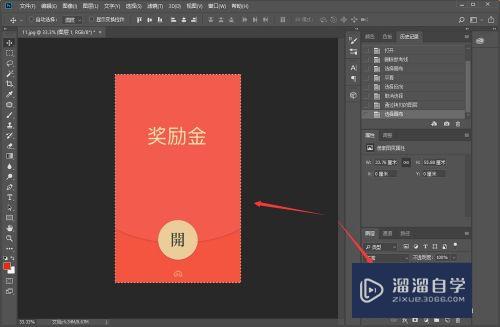
第2步
在菜单栏中点击“选择”按钮,在下拉菜单选择“修改”,在修改的子菜单中选择“平滑”按钮。
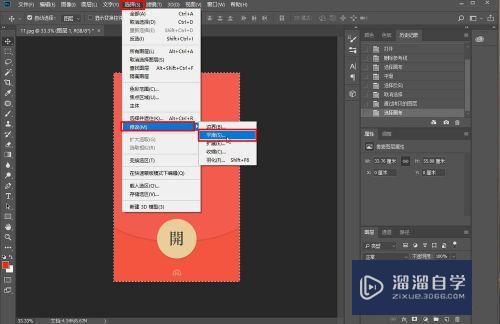
第3步
在弹出来的平滑选区窗口中输入数字,数字越大,圆角越大。将“应用画布边界的效果”勾选上。
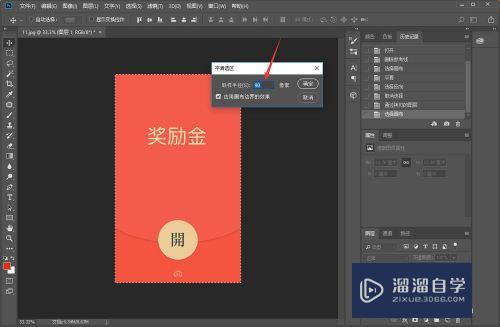
第4步
再次点击菜单栏中的“选择”按钮,在下拉菜单中选择“反选”,也可以按快捷键Shift+ Ctrl + i 。
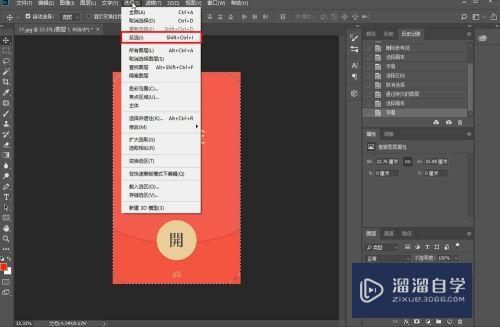
第5步
选择反选之后,按Delete键将选中的画面删除的掉。
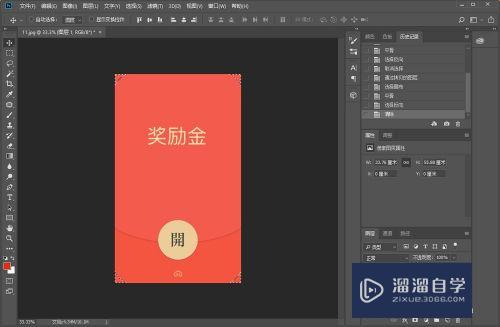
第6步
将背景图层前的小眼睛关闭,即可看到圆角的效果,如图所示。
以上便是如何将图片直角变成圆角的方法,希望可以帮到你。
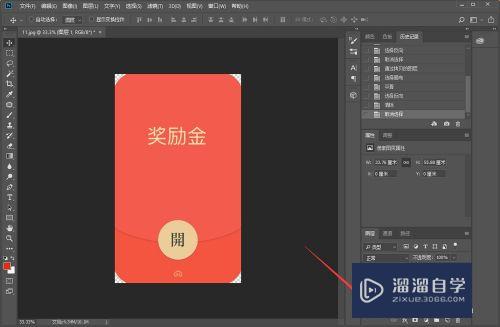
注意/提示
对于“PS2018如何将图片直角变圆角?”相信小伙伴们都已经认真的看完了,如果大家在过程中遇到问题可以重新再看一遍,学习不是一朝一夕的,需要我们长期的练习。如果大家觉得文章不错可以持续关注溜溜自学哦。
相关文章
距结束 05 天 08 : 04 : 57
距结束 00 天 20 : 04 : 57
首页








